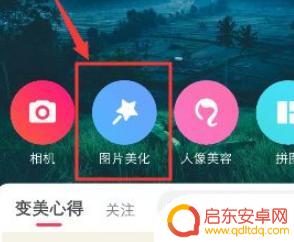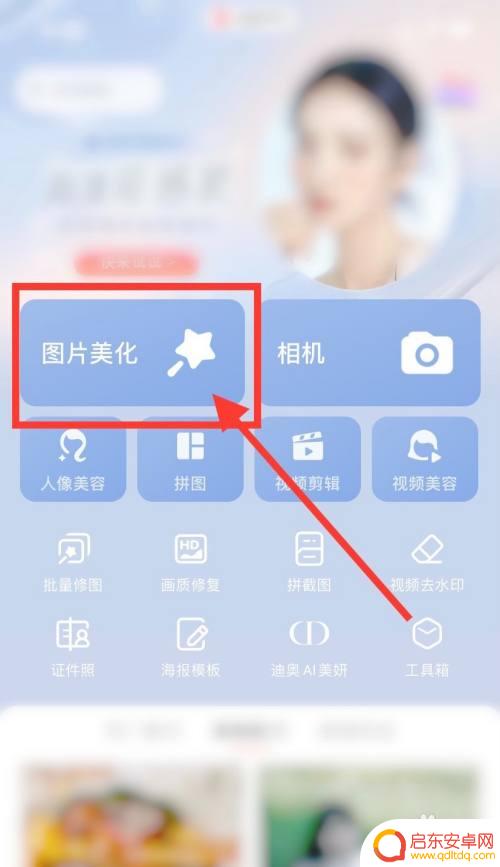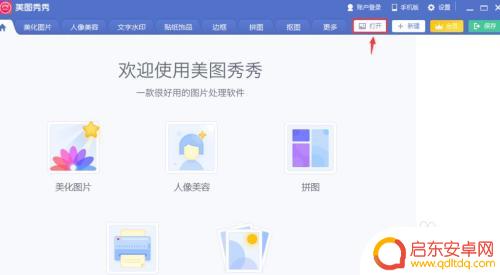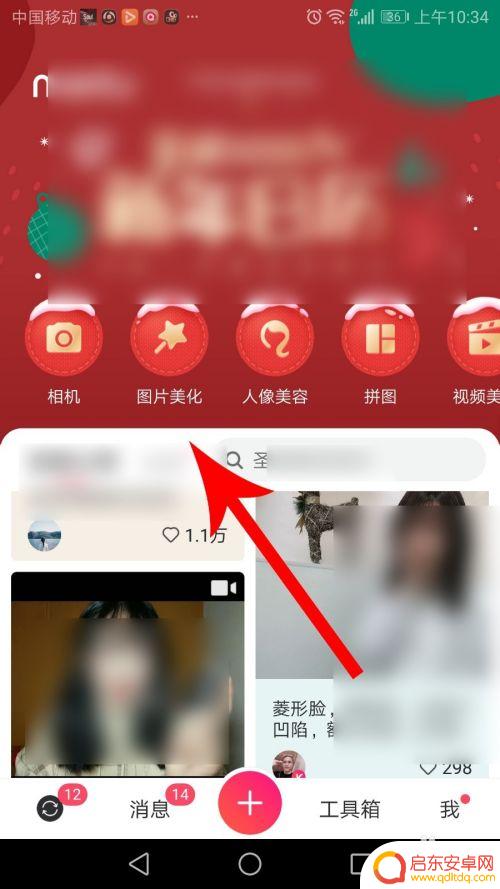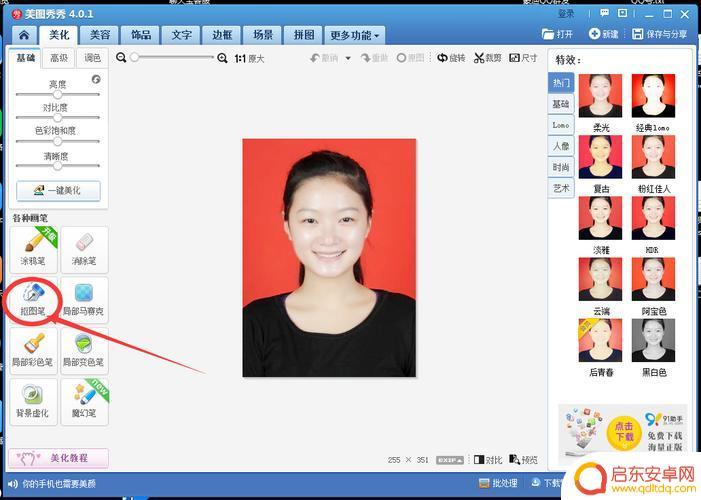用手机如何把照片做成渐变 PS怎么制作图片渐变背景
在如今的数字时代,手机已经成为我们生活中不可或缺的工具之一,除了通讯和娱乐功能外,手机还可以帮助我们进行各种创意工作,比如将照片制作成渐变效果。通过使用手机上的图像编辑软件,如PS我们可以轻松地制作出各种炫丽的图片渐变背景,让我们的照片更加生动和有趣。接下来让我们一起来探究一下如何使用手机制作出令人惊艳的渐变效果吧!
PS怎么制作图片渐变背景
方法如下:
1.第一步:在ps软件中,选择菜单栏中的“文件--打开”。
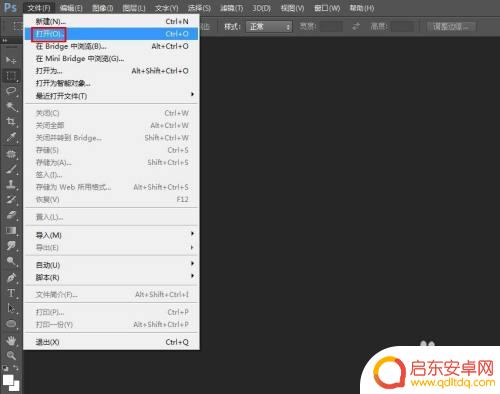
2.第二步:在弹出的对话框中。选择一张需要变成渐变效果的图片并打开。
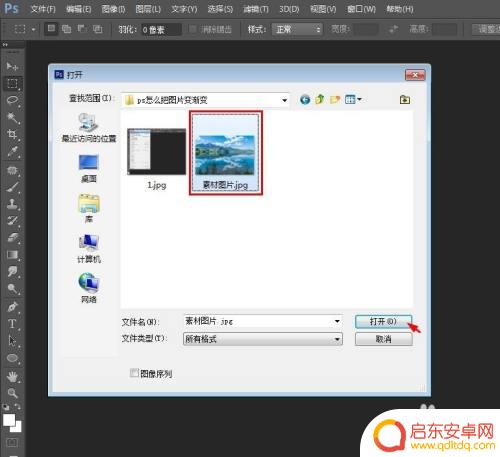
3.第三步:双击背景图层后面的小锁图标,在弹出的对话框中。直接单击“确定”按钮,解锁背景图层。
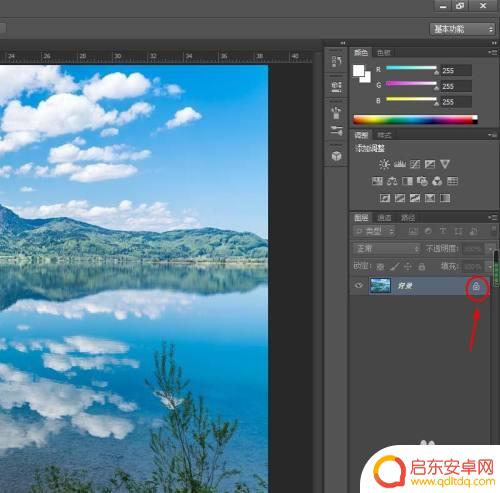
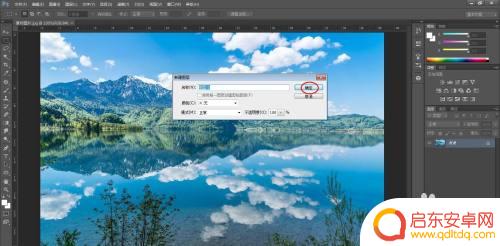
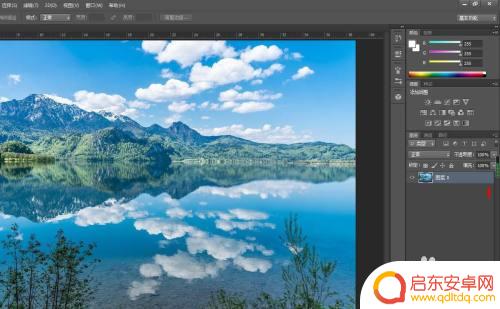
4.第四步:选择左侧工具栏中的“渐变工具”。
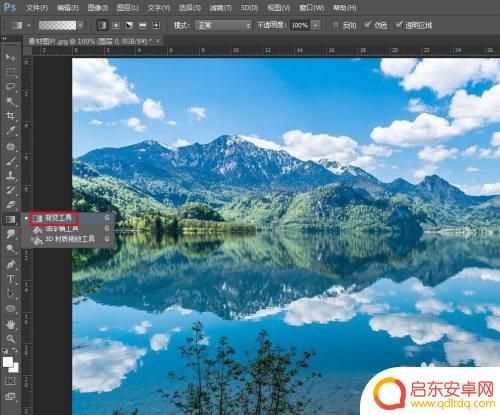
5.第五步:在下图红色箭头标记的位置,单击鼠标左键。
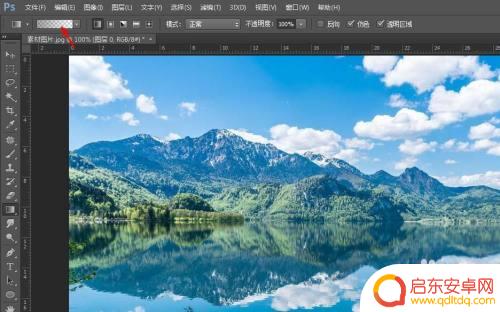
6.第六步:在弹出的“渐变编辑器”中,单击设置。选择下拉菜单中的“复位渐变”选项。

7.第七步:在弹出的提示框中,单击“确定”按钮。
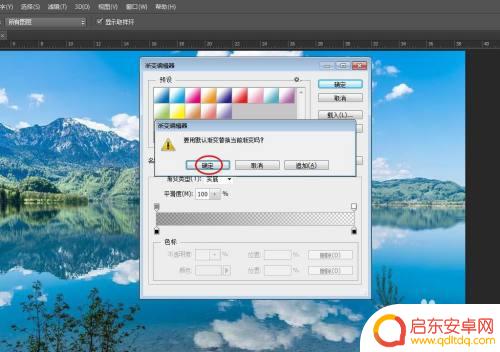
8.第八步:选择预设渐变效果中的“前景色到透明渐变”,并单击“确定”按钮。
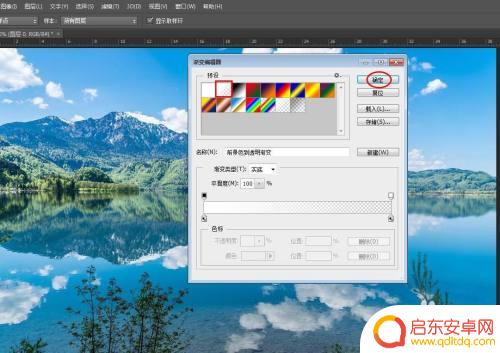
9.第九步:在图片中,按住鼠标左键并拖动。松开鼠标左键,就可以看到图片渐变效果了。
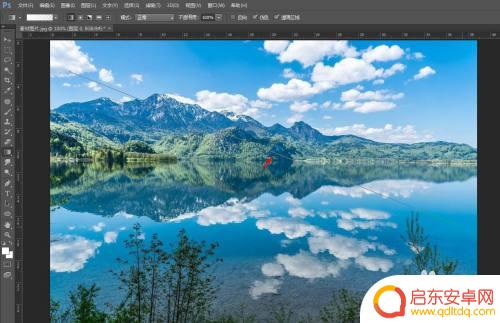
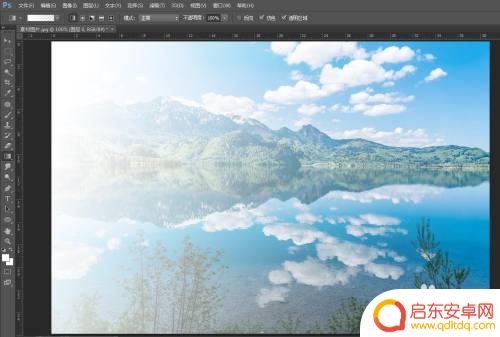
以上就是使用手机将照片制作成渐变效果的全部内容,如果你也遇到了相同的情况,赶快参考我的方法来处理吧!希望对大家有所帮助。
相关教程
-
手机相册怎么画出渐变 Photoshop图片渐变效果实例分享
手机相册中的照片渐变效果对于增加图片的艺术感和吸引力非常重要,而在Photoshop中,我们可以轻松地实现这一效果。无论是为了设计海报、制作个人作品还是修...
-
如何让苹果手机拍照变白 手机APP可以把照片背景换成白色吗
如何让苹果手机拍照变白?有人提出了一个疑问:手机APP是否可以把照片背景换成白色?现在市面上已经有许多专门用于图像处理的手机APP,通过这些APP我们可以轻松地将照片的背景换成...
-
手机图片如何渐变透明背景 手机美图秀秀抠图变成透明背景步骤
手机已经成为人们生活中不可或缺的一部分,除了通讯功能外,手机还可以通过各种应用程序为我们提供多种多样的服务。其中,手机美图秀秀应用无疑是一个备受欢迎的工具,它不仅可以美化照片,...
-
手机怎么把照片弄成蓝色背景 手机如何利用照片编辑软件将照片背景变成蓝色
在现代社交媒体的盛行下,人们对照片的编辑需求越来越高,而其中一个受欢迎的编辑效果就是将照片背景变成蓝色。随着手机技术的不断进步,我们可以通过手机上的...
-
手机照片怎样换背景图 手机美图秀秀背景图片怎么替换
在现代社交媒体的流行下,手机成为了我们生活中不可或缺的一部分,而手机照片作为我们记录生活的重要方式,其背景图的选择也变得越来越重要。随着技术的不断发展,如...
-
手机怎么更换照片背景图 快速换照片背景颜色的方法
在现代社会中,手机已经成为人们生活中必不可少的工具之一,而手机的功能也日益强大,其中更换照片背景图的需求也逐渐增多。对于很多人来说,如何快速、方便地更换照片背景颜色仍然是一个难...
-
手机access怎么使用 手机怎么使用access
随着科技的不断发展,手机已经成为我们日常生活中必不可少的一部分,而手机access作为一种便捷的工具,更是受到了越来越多人的青睐。手机access怎么使用呢?如何让我们的手机更...
-
手机如何接上蓝牙耳机 蓝牙耳机与手机配对步骤
随着技术的不断升级,蓝牙耳机已经成为了我们生活中不可或缺的配件之一,对于初次使用蓝牙耳机的人来说,如何将蓝牙耳机与手机配对成了一个让人头疼的问题。事实上只要按照简单的步骤进行操...
-
华为手机小灯泡怎么关闭 华为手机桌面滑动时的灯泡怎么关掉
华为手机的小灯泡功能是一项非常实用的功能,它可以在我们使用手机时提供方便,在一些场景下,比如我们在晚上使用手机时,小灯泡可能会对我们的视觉造成一定的干扰。如何关闭华为手机的小灯...
-
苹果手机微信按住怎么设置 苹果手机微信语音话没说完就发出怎么办
在使用苹果手机微信时,有时候我们可能会遇到一些问题,比如在语音聊天时话没说完就不小心发出去了,这时候该怎么办呢?苹果手机微信提供了很方便的设置功能,可以帮助我们解决这个问题,下...